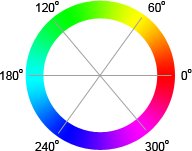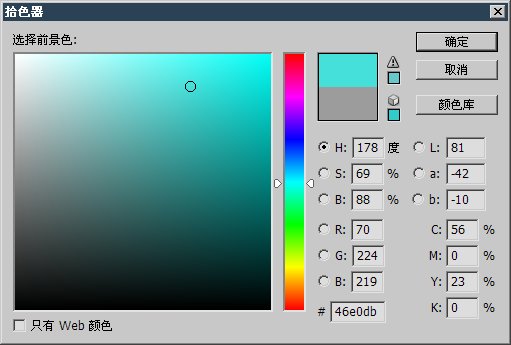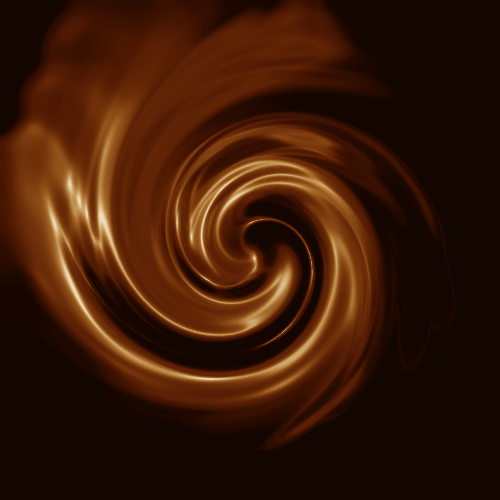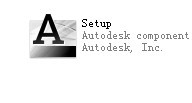萬盛學電腦網 >> 圖文處理 >> Photoshop教程 >> ps調色教程 >> photoshop HSB色彩模式技巧
photoshop HSB色彩模式技巧
前面我們已經學習過了兩大色彩模式RGB和CMYK。色彩模式有很多種,但這兩種是最重要和最基礎的。其余的色彩模式,實際上在顯示的時候都需要轉換為RGB,在打印或印刷(又稱為輸出)的時候都需要轉為CMYK。雖然如此,但這兩種色彩模式都比較抽象,不符合我們對色彩的習慣性描述。比如下面這幅圖像,如果問:圖中人物衣服顏色的RGB或CMYK值是多少?你一定會覺得不得其所。如果現在要你在RGB模式下組合出一個淺綠色,也很難准確地做到。
其實Photoshop和Illustrator以及GoLive的取色滑塊都提供了色彩預見功能,即動態顏色滑塊(可在【編輯 首選項】的常規選項中打開或關閉)。如下中圖 ,可以預見:將R滑塊往右拉就會得到粉紅色;把B滑塊向左拉會得到草綠色;把G滑塊向右拉就可以得到淺綠色。但這種方式還是不夠直觀,最重要的是不方便修改,比如目前的藍色,想要得到更淺更亮的藍色,需要拉動三個滑桿才能得到,如下右圖。

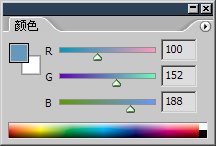
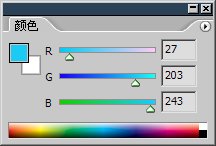
習慣上我們都會說圖片上的衣服是黃色的。或者說是亮黃色的。比如晴空,我們首先想到藍色,然後是淺藍色。比如湖水,首先想到綠色,進一步想到碧綠色。我們大腦對色彩的直覺感知,首先是色相,即紅色橙黃色綠色青色藍色紫中的一個,然後是它的深淺度。
HSB色彩就是籍由這種模式而來的,它把顏色分為色相、飽和度、明度三個因素。注意它將我們人腦的“深淺”概念擴展為飽和度(S)和明度 (B)。所謂飽和度相當於家庭電視機的色彩濃度,飽和度高色彩較艷麗。飽和度低色彩就接近灰色。明度也稱為亮度,等同於彩色電視機的亮度,亮度高色彩明 亮,亮度低色彩暗淡,亮度最高得到純白,最低得到純黑。
如果我們需要一個淺綠色,那麼先將H拉到綠色,再調整S和B到合適的位置。一般淺色的飽和度較低,亮度較高。如果需要一個深藍色,就將H拉到藍 色,再調整S和B到合適的位置。一般深色的飽和度高而亮度低。如下左圖和中圖。這種方式選取的顏色修改方便,比如要將深藍色加亮,只需要移動B就可以了, 既方便又直觀。
如果要選擇灰度,只需要將S放在0%,然後拉動B滑桿就可以如同灰度模式那樣選擇了。如下右圖。注意,HSB方式得到的灰度,與灰度滑塊K的數值是不同的。我們在Photoshop中選擇灰度時候,應以灰度滑塊為准。
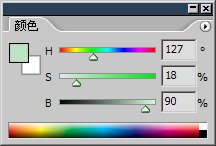
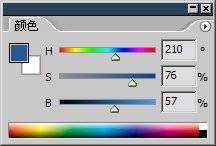
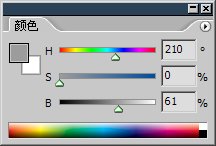
在HSB模式中,S和B的取值都是百分比,唯有H的取值單位是度,這個度是什麼意思?是角度,表示色相位於色相環上的位置,將我們前面學過的色相環加上角度標志就明白了。
如下左圖。從0度的紅色開始,逆時針方向增加角度,60度是黃色,180度是青色等等。360度又回到紅色。可以自己調節H滑塊對照一下。需要 注意的是,由於在Photoshop的HSB模式中只能輸入整數,因此能夠選擇的色彩數量是360萬種。雖然在數量上不及RGB模式,但對於我們來說也是 足夠使用了。
我們再看一下Photoshop的拾色器,拾色器的H方式其實就是HSB取色方式。色譜就是色相,而大框就包含了飽和度和明度(橫方向是飽和度,豎方向是明度)。如下右圖。